Nextbit Robin je nový druh inteligentného telefónu so systémom Android, ktorý spravuje svoje vlastné interné úložné priestory pri načítavaní ďalších aplikácií alebo obsahu do zariadenia.
Funkcia inteligentného ukladania Robina sa časom učí vaše vzorce používania a vie, aké aplikácie, fotografie a videá budete s najväčšou pravdepodobnosťou používať alebo potrebujete.
Keď sa úložný priestor s kapacitou 32 GB začne znižovať, Robin začne vyložiť niektoré z týchto položiek do vášho účtu služby Cloud Nextbit. Každý užívateľ Robin má 100 GB úložiska v cloude.
Používanie funkcie je pravdepodobné, že väčšina používateľov nebude potrebovať ani používať niekoľko týždňov, ak nie mesiacov. Existuje však niekoľko vecí, ktoré by ste mali vedieť predtým.

Identifikácia archivovaných aplikácií
Myšlienka odstránenia aplikácie z vášho zariadenia, ktorá je stále dostupná, je zahraničným konceptom. Typicky, keď je aplikácia odstránená, je preč a všetky jej údaje sú preč. S Robinom však archivovaná aplikácia a jej údaje sa prenesú do vášho cloudového účtu.
Kedykoľvek Robin archivuje aplikáciu, zariadenie vás upozorní na svoje akcie. Zobrazí sa upozornenie, v ktorom sa uvedie číslo a názov aplikácií, ktoré boli presunuté, ako aj veľkosť úložiska uložená ich archiváciou.
Ďalším jednoduchým spôsobom, ako zistiť, kedy bola aplikácia archivovaná, je, že jej ikona sa zobrazí na domácej obrazovke.
fotografie
Pokiaľ ide o archiváciu vašich fotiek a videí, nie je rýchly spôsob, ako zistiť, čo je uložené lokálne alebo v oblakoch.
Robin bude kopírovať fotografie vo vašom zariadení s nízkym rozlíšením a na požiadanie si môže stiahnuť celý obrázok.
Zatiaľ som našiel najlepší spôsob, ako spúšťať obnovenie fotografie, aby ste ju zväčšili. Zobrazí sa upozornenie, ktoré vám ukáže, že obrázok sa obnovuje a pár sekúnd neskôr (v závislosti od vášho pripojenia a veľkosti fotografie / videa) máte k dispozícii kópiu v plnom rozlíšení.
Ďalšou úlohou je zmienka o zabezpečení fotografií a videí: Robin spravuje len položky uložené v aplikácii Galéria zariadenia.
Pinning apps

", " modalTemplate ":" {{content}} ", " setContentOnInit ": false} '>
Ako bolo uvedené vyššie, Robin sa má naučiť vaše zvyky používania a archivovať len tie aplikácie, ktoré používate najmenej. S tým povedal, že je tu povinnosť mať dve alebo dve aplikácie, ktoré sa len ťažko otvoria, ale chcú nainštalovať na zariadení len pre prípad. Vezmite napríklad Správcu zariadenia Android; je to aplikácia, ktorú dúfajme nebudete musieť otvoriť alebo potrebovať, ale ak to urobíte, určite nechcete objavovať, ako Robin archivoval.
S takouto situáciou vám Robin umožňuje "pripojiť" aplikáciu do telefónu. Inými slovami, pomocou rýchleho gesta môžete prístroj oznámiť, že aplikáciu neodstráni, bez ohľadu na to, čo.
Ak chcete prilepiť aplikáciu, prejdite prstom nadol na ikonu aplikácie. Ikona sa zmenší a odhalí za ňou začiarknutie. Po prilepení aplikácie sa zobrazí upozornenie, ktoré vám oznámi, že bola úspešne umiestnená na bezpečnom zozname.
Zobrazenie úrovní ukladania

", " modalTemplate ":" {{content}} ", " setContentOnInit ": false} '>
Kedykoľvek si môžete prezrieť svoje úrovne inteligentného ukladania na Robine. Na prístroji otvorte položku Nastavenia, potom prejdite nadol a vyberte možnosť Inteligentné úložisko . Horný merač úložného priestoru je pre váš cloud účet, zatiaľ čo spodná časť je určená na lokálne uloženie vášho Robina.
Klepnutím na jeden z grafov sa rozdelí ďalšie rozdelenie podľa kategórie.
Ďalšou oblasťou, na ktorú by ste sa chceli oboznámiť v tejto obrazovke s nastaveniami, je sekcia Možnosti. Klepnite na ikonu ponuky s troch bodkami a vyberte položku Možnosti. Tu môžete povoliť alebo zakázať zálohovanie aplikácií alebo fotografií spolu, rovnako ako umožniť Robinovi zálohovať vaše zariadenie len na Wi-Fi alebo Wi-Fi a mobilných pripojeniach.
Obnovte aplikáciu
Keď potrebujete aplikáciu, ktorá bola archivovaná, môžete ju obnoviť klepnutím na ikonu. Priebežný panel sa zobrazí tesne pod ikonou a upozornenie sa umiestni do oznamovacieho odtieňa.
Po reinštalácii aplikácie sa nebudete musieť prihlásiť do aplikácie alebo prejsť žiadnym inštalačným procesom. Ak všetko fungovalo tak, ako by malo, budete môcť vyzdvihnúť presnú obrazovku, na ktorej ste naposledy opustili aplikáciu.
Zistil som, že niektoré aplikácie, ako napríklad Dropbox, nezostávajú prihlásené po odstránení z prístroja. Vaše skúsenosti sa budú líšiť.
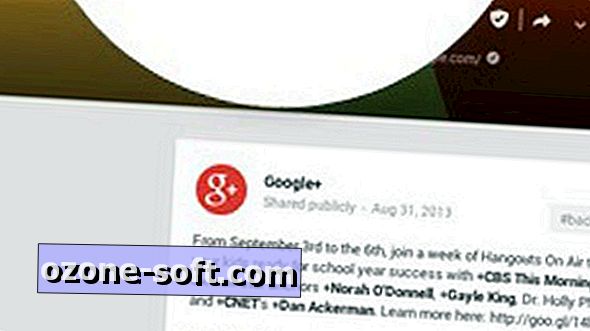
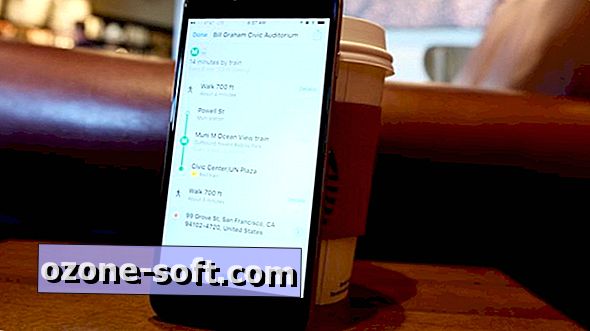









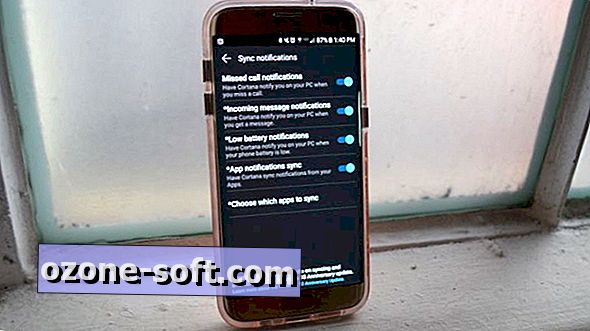

Zanechajte Svoj Komentár